Файлы, входящие в состав сайта
Прежде чем запускать процесс очистки сайта, следует задать его параметры. Для этого следует нажать кнопку Site Settings (Настройки сайта) – ![]() – на панели инструментов или выполнить команду меню Sitel Settings (Сайт › Настройки). В появившемся диалоговом окне Site Settings (Настройки сайта) следует выбрать вкладку Clean Up Site (Очистить сайт) на левой панели и взвести флажок в независимом переключателе Site specific settings (Специфические настройки сайта) – рис. 5.11.
– на панели инструментов или выполнить команду меню Sitel Settings (Сайт › Настройки). В появившемся диалоговом окне Site Settings (Настройки сайта) следует выбрать вкладку Clean Up Site (Очистить сайт) на левой панели и взвести флажок в независимом переключателе Site specific settings (Специфические настройки сайта) – рис. 5.11.
Затем следует настроить параметры процедуры при помощи независимых переключателей.
- Чтобы обновить отображение панели Files (Файлы), взведите флажок в независимом переключателе Refresh View (Обновить вид). Чтобы модифицировать панели External References (Внешние ссылки), Colors (Цвета) и Font Sets (Наборы шрифтов), следует взвести флажки в одноименных переключателях.
- Чтобы удалить неиспользованные элементы с панелей External References (Внешние ссылки), Colors (Цвета) и Font Sets (Наборы шрифтов), используйте флажки Unused External References (Неиспользованные внешние ссылки), Unused Colors (Неиспользованные цвета) и Unused Font Sets (Неиспользованные наборы шрифтов), располагающиеся в группе Remove (Удаление).
- Чтобы удалить неиспользованные файлы из сайта, отправив их в корзину, следует взвести флажок в переключателе Files not linked (Несвязанные файлы).
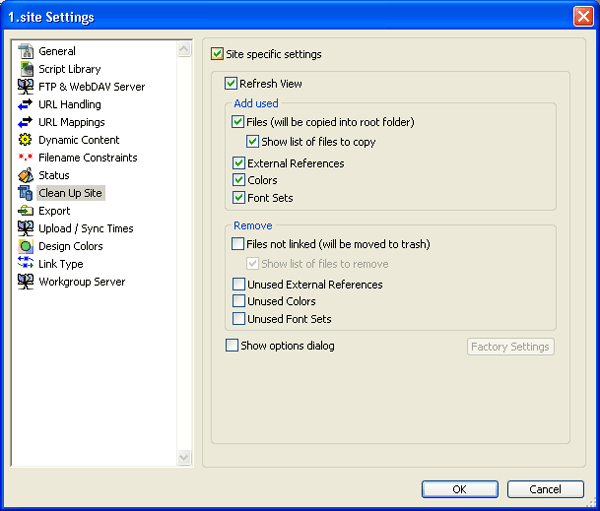
Рис. 5.11. Раздал Clean Up Site диалогового окна Site Settings
Страницы сайта содержат ссылки к множеству присоединенных файлов: другим страницам в сайте (<href>, изображениям, показанным на странице (<img>), медиа элементам (<embed>) и т. д. Когда вы делаете такой путь абсолютным, показывается полный путь от коренной папки в файлу, на который сделана ссылка.
Пример. Страница /root/pages/info/page.html (где root – имя коренной папки) содержит изображение /root/images/image/gif. Абсолютный путь к файлу изображения– http://www.mysite/com/images/image/gif. Относительный путь будет записываться как …/…/images/image.gif.
Абсолютные пути полезны в следующих случаях.
- если форма соотносится со сценарием GGI на уровне директории сайта (или любой другой директории), любые ссылки к этому файлу обычно написаны как абсолютные;
- если общая навигационная панель используется на многих страницах, которые постоянно находятся в папках на разных иерархических уровнях, можно использовать абсолютную спецификацию пути повсюду для соотнесения с его файлами изображения, что позволит вам копировать и вставлять один и тот же блок HTML-кода во все страницы.
